大家好,我是逆水。今天我来为大家讲解一下3dmax中时尚圆镜子典型案例的制作。
首先我们来查看一下时尚圆镜子的渲染效果图。根据这个作品,我们可以看到它的中心是由圆形组成的。我们可以使用圆柱体或者是其他模型来模拟。前方由一个一个的圆柱体组成,仔细来看,其中有一个最长的圆柱体、一个最短的圆柱体,中间还有两个长度不一的圆柱体。整个图形由这四个圆柱体分别进行复制来制作出环形的效果
了解制作流程以后,我们开始进行模拟。单击创建,选择几何体,对象为标准基本体,选择圆柱体在场景中拖拽进行创建。
进入到修改面板,半径设置为1000mm,高度设置为50mm。
然后打开F4,并单击选择并移动工具,并将视图切换为透视图,我们可以看到它的侧面有5条分段。这是由右侧的高度分段决定的,我们可以暂时将高度分段设置为1。
这样电脑运行会比较流畅。而另外一侧的分段是比较少的,边数只有18个分段,产生的效果不连贯也不流畅。我们将边数的数值设置为52。设置完成以后,我们可以看见边缘比较柔和。
接下来我们需要制作小的圆柱体。同样使用圆柱体进行创建,在左视图中拖拽进行创建。
切换到透视图,单击视图左上方的真实+边面,选择照明和阴影,将阴影取消。这样视图看起来更加干净和清晰。
进入到修改面板,将半径设置为20mm,高度设置为600mm,边数设置为26。
切换到前视图中,将圆柱体的位置向右进行移动,移动到下图的位置。
我们可以按照同样的方法创建3个圆柱体,当然,我们还可以进行复制。选择圆柱体,按住Shift键向上进行复制,在弹出的对话框中选择复制,并单击确定。
将它的半径调小以及它的高度调短一些,然后将它向内进行移动到与之前的圆柱体进行对齐。单击选择并旋转工具,打开角度捕捉切换,将它旋转一定的角度。
继续复制并继续调整新的圆柱体的半径以及高度,制作出剩下的两个圆柱体。这样制作的目的是让它们产生出半径不一、长度不一的效果。
制作完成以后,我们选择这四个圆柱体将他们进行成组。这样四个圆柱体就暂时成为一体了。
接下来我们需要将这四个一组的圆柱体进行圆圈的复制。但是,现在我们发现它们的中心点在四个圆圈的中心,而我们想让它沿中间的大圆的中心进行复制。所以,我们需要调整它的中心点的位置,也就是轴心。
进入到层次面板,选择轴中的仅影响轴,这时候我们可以将它的轴心进行移动,移动到整个模型的正中心。按住鼠标中轮可以将视图进行放大,这样我们可以精准的将轴心移动到整个模型的正中心。
调整完成以后,再次单击仅影响轴,将它进行取消。这时候,我们可以看见轴心已经在整个模型的中间了。
我们想复制18个这样的图形,一圈是360°,则我们需要沿每20°进行一个复制。为了更加精准,我们可以打开角度捕捉切换。这时候,我们需要按住Shift键进行一个复制。当角度为20时,我们松开鼠标就会出现克隆选项的对话框。
我们将对象选择为实例,并将副本数设置为17,然后单击确定。
这样整个模型效果我们就制作完成了,如果我们想要它们之间紧凑一点,可以在最开始进行调整。
那么今天呢,就给大家分享到这里,如果你觉得文章对你有帮助,希望将网站分享给你的朋友。感谢大家支持!




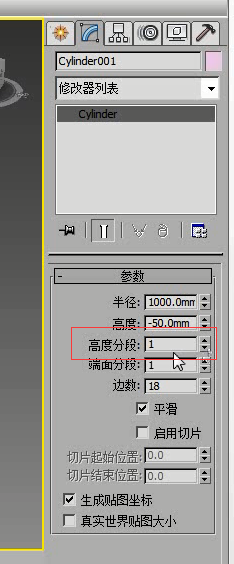
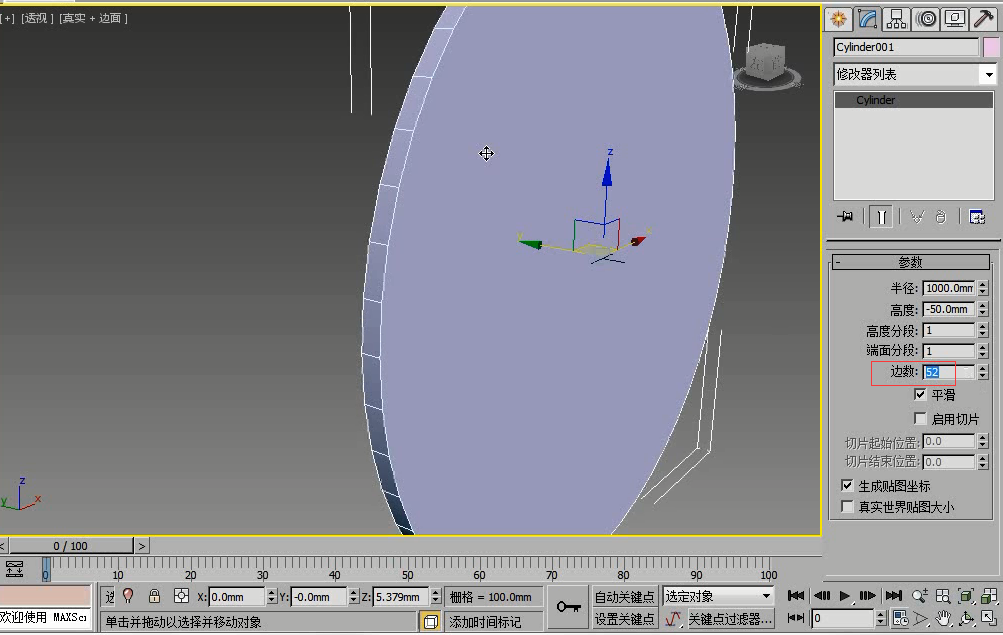

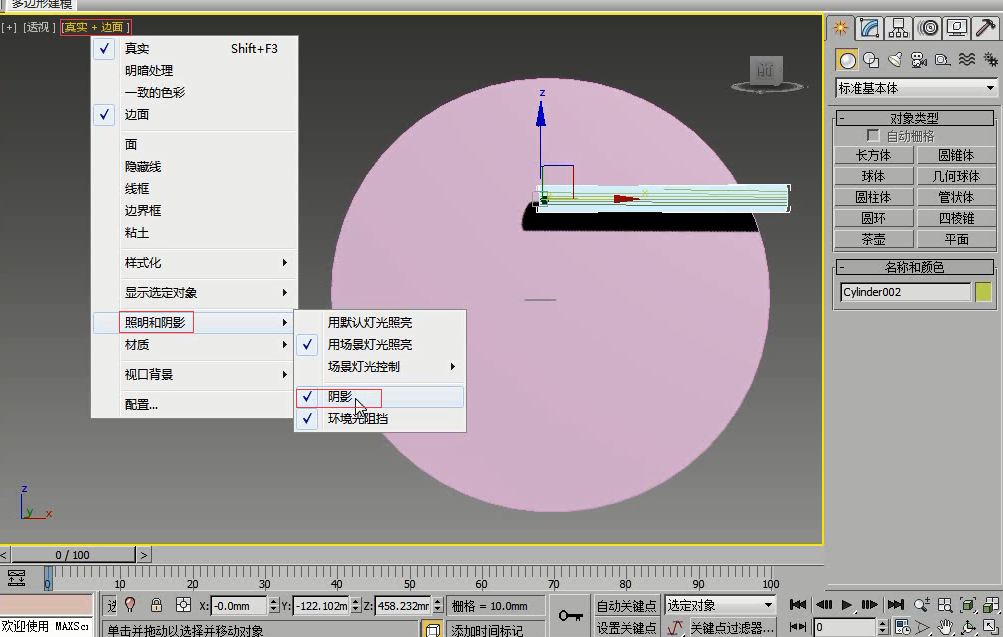
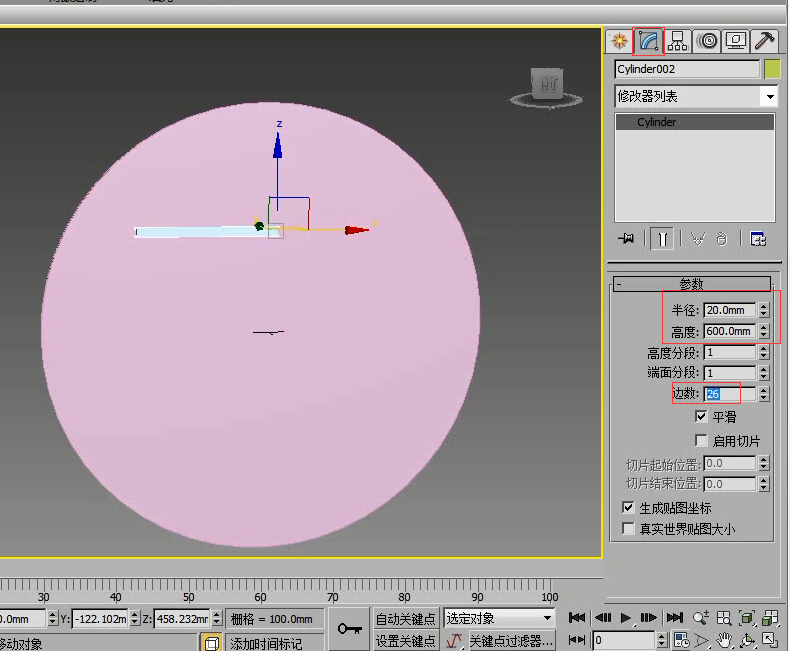
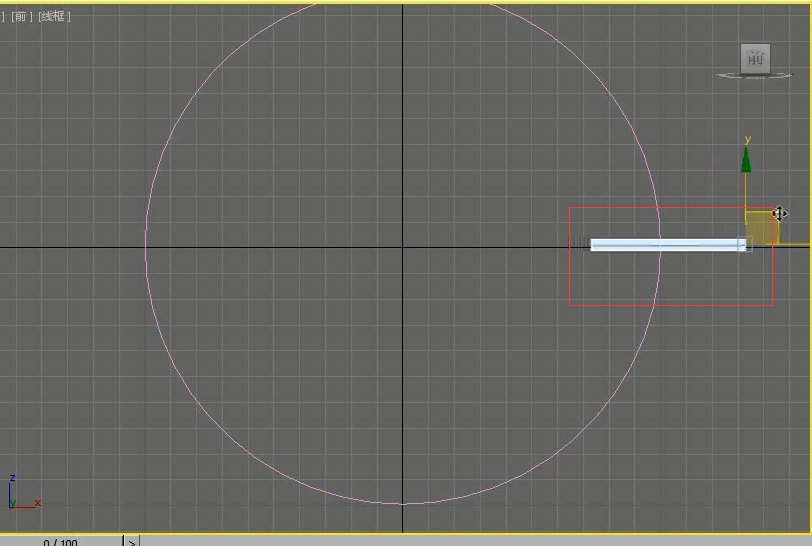
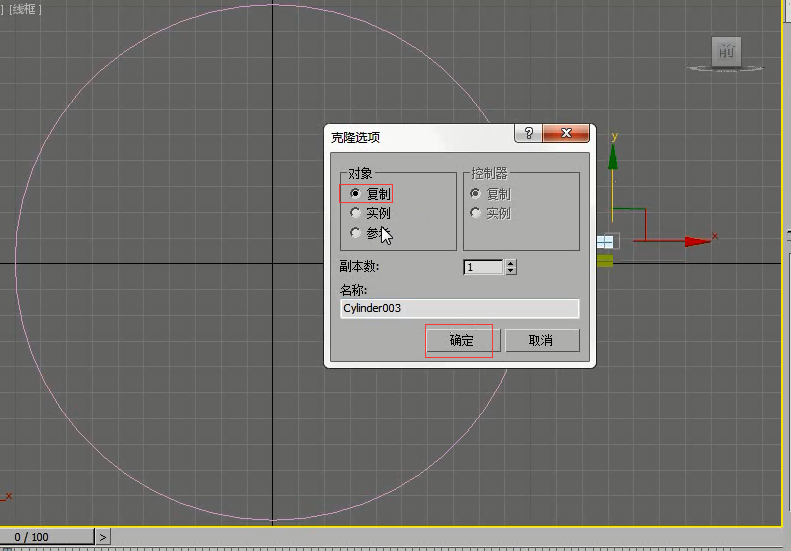
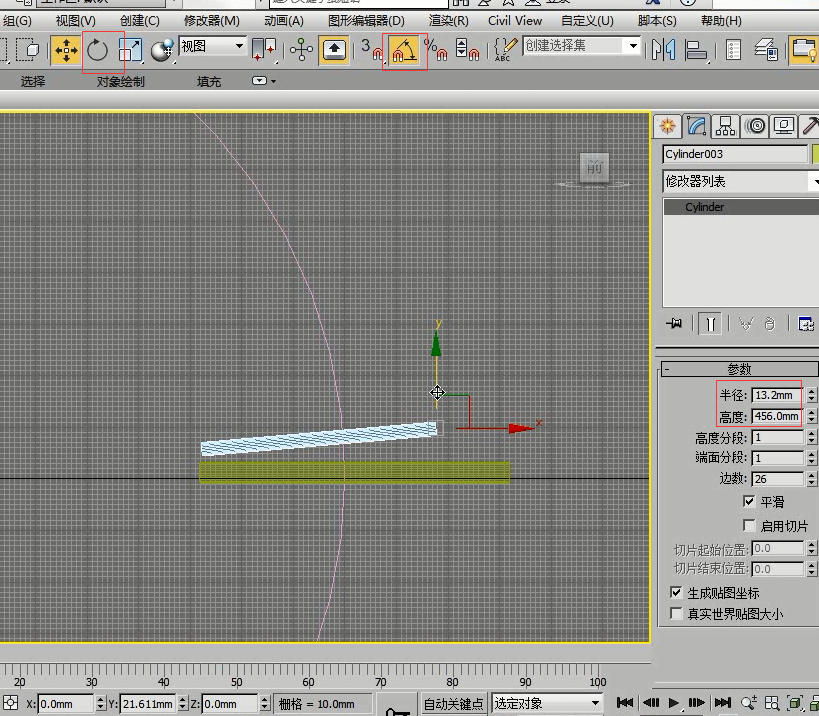



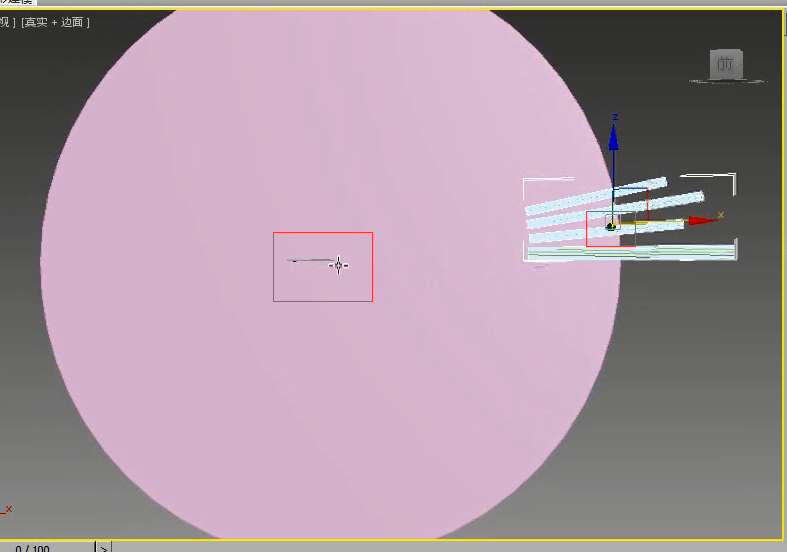
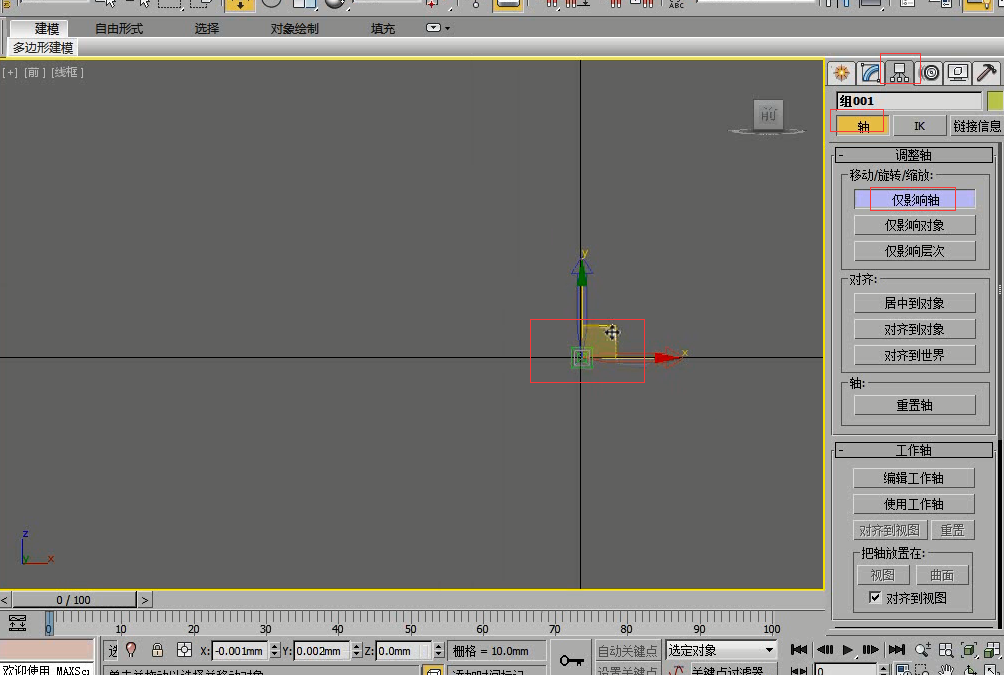

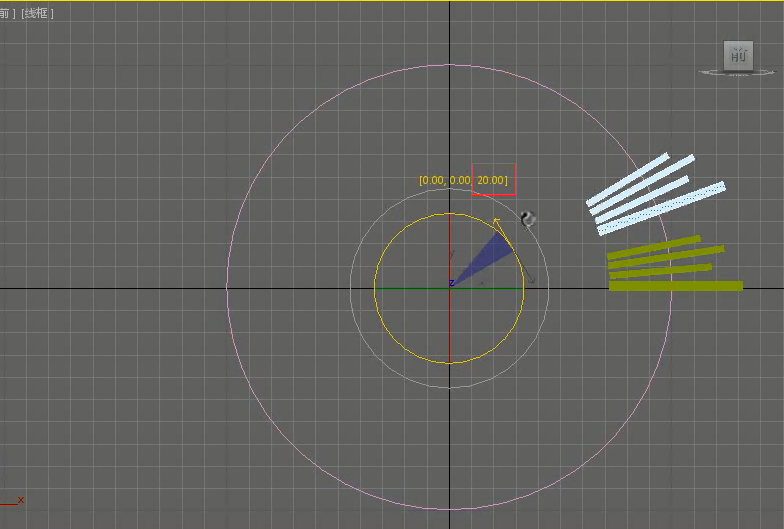
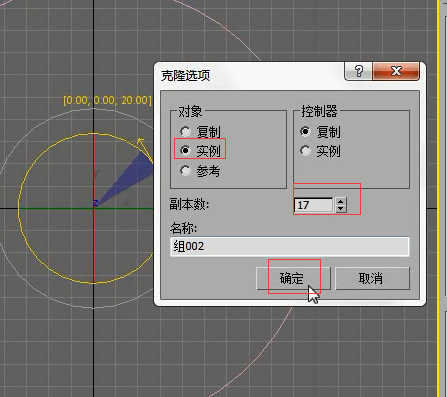
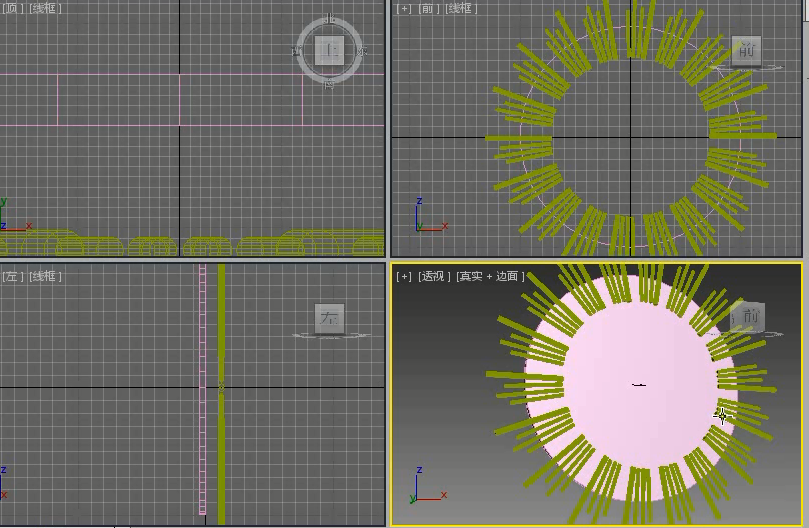






请先 !